Pangkalahatang-ideya: Hindi kailangang pigilan ka ng sirang screen sa iyong Note 20 Ultra na magsagawa ng factory reset. Gamit ang mga tamang tool at pamamaraan, epektibo mong maibabalik ang iyong device sa mga factory setting nito.

Maaaring mangyari ang mga sakuna sa anumang gadget, at ang makaranas ng basag na screen sa iyong Samsung Note 20 Ultra ay isang ganoong sitwasyon. Ang suliraning ito ay hindi lamang humahadlang sa pagpapatakbo ng device ngunit nagpapalubha rin ng mahahalagang gawain tulad ng pagsisimula ng factory reset. Kaya, nag-compile kami ng isang gabay na sumasaklaw sa lahat upang tulungan kang muling itatag ang mga factory setting sa iyong Note 20 Ultra, kahit na ang screen ay alinman sa hindi tumutugon o may kapansanan. Kung ang iyong Samsung Note 20 Ultra ay nagdadala ng matinding sirang screen, ang mabilis na pagkilos ay kinakailangan upang ibalik ang iyong device sa mga orihinal nitong setting.
Ang factory reset ng Samsung Note 20 Ultra ay karaniwang nangangailangan ng pag-navigate sa on-screen na menu, ngunit sa isang basag na screen, ito ay nagiging imposible. Kaya, paano mo ito nagagawa nang epektibo? Upang masagot ang tanong na ito, kailangan nating pag-aralan ang problema at maghanap ng magagawang solusyon. Mula sa pagsusuri, maaari itong tapusin na dahil ang Samsung Note 20 Ultra ay may basag na screen, imposibleng mag-navigate sa on-screen na menu. Samakatuwid, kailangan nating maghanap ng iba pang mga paraan upang makumpleto ang gawain ng pag-reset ng pabrika. Sa kasong ito, maaari mong subukang maghanap ng opisyal na suporta ng Samsung at makipag-ugnayan sa team ng suporta sa customer nito. Maaari silang mag-alok ng ilang solusyon, gaya ng sa pamamagitan ng remote desktop software o pakikipag-ugnayan sa opisyal na serbisyo ng pagkumpuni ng Samsung. Bilang karagdagan dito, maaari mo ring isaalang-alang ang paghanap ng suporta mula sa ilang third-party na application.
Balangkas ng mga Pamamaraan:
Paraan 1: I-factory Reset ang Samsung Note 20 gamit ang Find My Mobile ng Samsung
Paraan 2: Paggamit ng Mga Pindutan ng Hardware upang I-factory Reset ang Samsung na may sirang screen
Paraan 3: Factory Reset Sirang Screen Samsung nang walang Nawalang Data
Paraan 4: I-recover ang Samsung Note 20 Data pagkatapos ng Factory Reset
Paraan 1: I-factory Reset ang Samsung Note 20 gamit ang Find My Mobile ng Samsung
Kung nagamit mo na ang serbisyo ng "Find My Mobile" ng Samsung at na-link ang iyong device sa iyong Samsung account, narito kung paano mo ito magagawa:
- Bisitahin ang Find My Mobile ng Samsung at mag-log in gamit ang iyong mga kredensyal sa Samsung account.
- Sa sandaling mag-log in ka, makakakita ka ng isang direktang interface kung saan madali mong mapapamahalaan ang iyong mga Samsung device. Maaari mong piliing gamitin ang tab na Aking Mga Device upang tingnan ang impormasyon tungkol sa iyong device, kabilang ang kapasidad ng storage, bersyon ng operating system, buhay ng baterya, at higit pa.
- Maaari mo ring pamahalaan ang iyong Samsung device, gaya ng mga pagbili ng app, mga setting at mga setting ng privacy, atbp. sa pamamagitan ng pag-log in sa tab na Aking Samsung Account.
- Kung nawala mo ang iyong mga kredensyal sa pag-log in para sa iyong Samsung device, maaari mong i-reset ang mga ito sa pamamagitan ng pagbisita sa tab na Seguridad sa tab na Aking Samsung Account. Makakakuha ka rin ng tulong sa pamamagitan ng pakikipag-ugnayan sa Samsung customer support team, na magbibigay sa iyo ng mga kinakailangang hakbang at gabay.
- Piliin ang iyong sirang Samsung Note 20 Ultra sa kaliwang panel.
- Mag-click sa opsyong “Wipe Device” para simulan ang proseso ng factory reset. Pagkatapos ay sundin ang mga tagubilin sa screen upang makumpleto ang pag-reset.
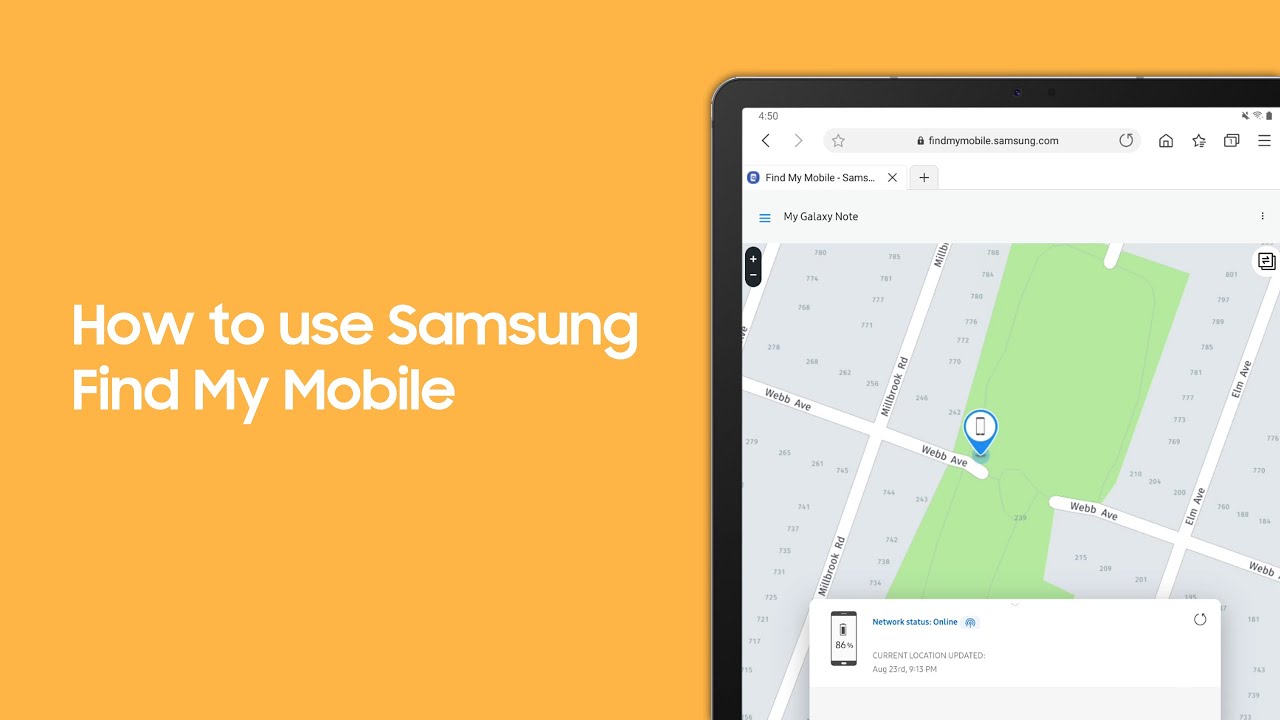
Paraan 2: Paggamit ng Mga Pindutan ng Hardware upang I-factory Reset ang Samsung na may sirang screen
Kung naghahanap ka ng madaling paraan para i-reset ang iyong device, maaari kang magsagawa ng factory reset gamit ang mga hardware button. Pakitandaan na burahin ng paraang ito ang lahat ng data sa device, kaya gamitin ito nang may pag-iingat. Bilang karagdagan sa pag-reset ng pindutan ng hardware, maaari mo ring isaalang-alang ang paggamit ng pag-reset ng software. Sa kasong ito, kailangan mong makipag-ugnayan sa tagagawa ng device o isang propesyonal upang maisagawa ang operasyong ito. Binubura ng pag-reset ng software ang lahat ng data sa iyong device, kabilang ang operating system, apps, at lahat ng data. Pakitandaan na bago magsagawa ng pag-reset ng software, siguraduhing i-back up ang mahalagang data. Pag-reset man ng hardware button o pag-reset ng software, kailangang mag-ingat upang matiyak na hindi mawawala ang data ng iyong device.
- I-off ang iyong nasirang Note 20 Ultra.
- Sabay-sabay na pindutin nang matagal ang Volume Up button at, kung available, ang Bixby button.
- Habang pinindot ang mga button na ito, pindutin din nang matagal ang Power button.
- Ipagpatuloy ang pagpindot sa lahat ng tatlong mga pindutan hanggang sa lumabas ang logo ng Samsung, at pagkatapos ay bitawan ang mga ito.
- Gamitin ang mga volume button para sa navigation at ang Power button para piliin ang "Wipe data/factory reset."
- Kumpirmahin ang iyong pagpili sa pamamagitan ng pagpili sa "Oo" at hintaying matapos ang proseso ng pag-reset.
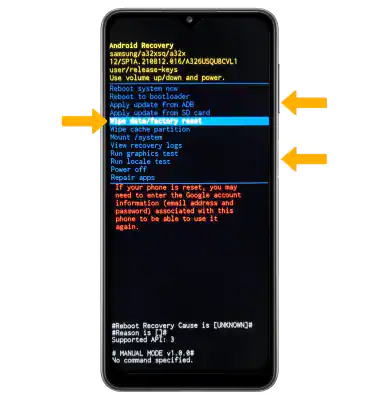
Paraan 3: Factory Reset Sirang Screen Samsung nang walang Nawalang Data
Ang Android Data Recovery ay isang espesyal na software na partikular na ginawa upang mabawi at i-reset ang mga Samsung device na naapektuhan ng iba't ibang problema, lalo na ang mga may nasirang screen.
Ang software na ito ay may mahusay na kagamitan upang matugunan ang maraming mga isyu sa Android system, na ginagawa itong isang perpektong solusyon para sa pag-aayos ng isang sirang device.
Sa pamamagitan ng pagsunod sa mga hakbang sa ibaba, maaari kang magsagawa ng system recovery upang madaling maibalik ang mga factory setting ng iyong Samsung Note 20 nang hindi nawawala ang kakayahang patakbuhin ang iyong telepono dahil sa sirang screen at nang hindi nawawala ang data:
1. Pag-download ng Android Data Recovery software. Sundin ang mga tagubilin sa screen upang makumpleto ang pag-install sa iyong computer.

2. Ilunsad ang application at ikonekta ang iyong sirang Samsung Note 20 Ultra sa iyong computer gamit ang USB cable. Tiyaking naka-enable ang USB debugging sa iyong device.
3. Kapag tumatakbo na ang software, piliin ang opsyong "Broken Android Data Extraction" mula sa interface ng software.
4. Ipo-prompt ka ng software na tukuyin ang uri ng isyu na kinakaharap ng iyong device. Sa kasong ito, piliin ang "Broken Screen."
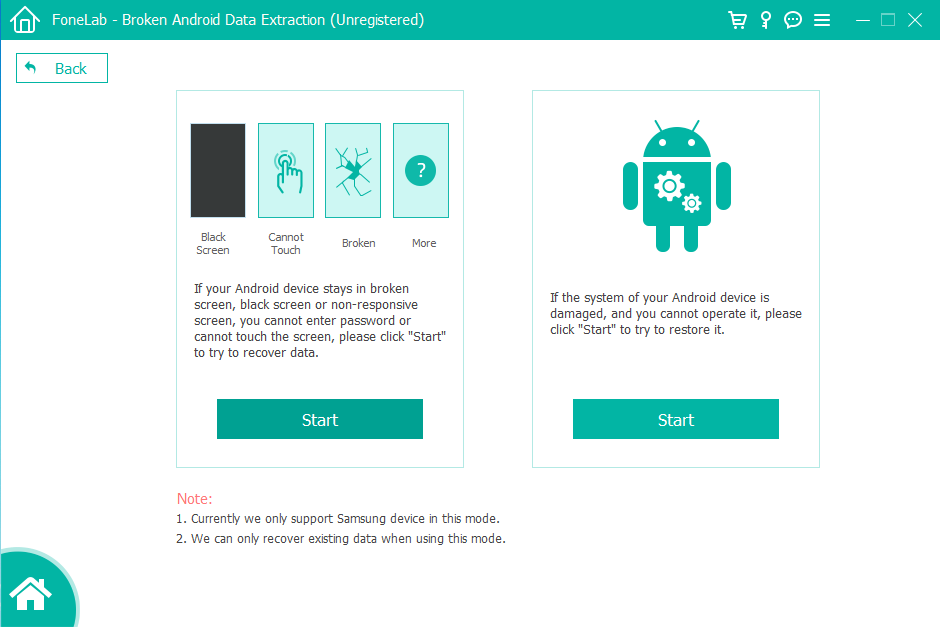
5. Ibigay ang mga kinakailangang detalye tungkol sa iyong device, kasama ang pangalan at modelo nito (Tandaan 20 Ultra).
6. Sundin ang mga tagubilin sa screen upang ilagay ang iyong device sa Download Mode.
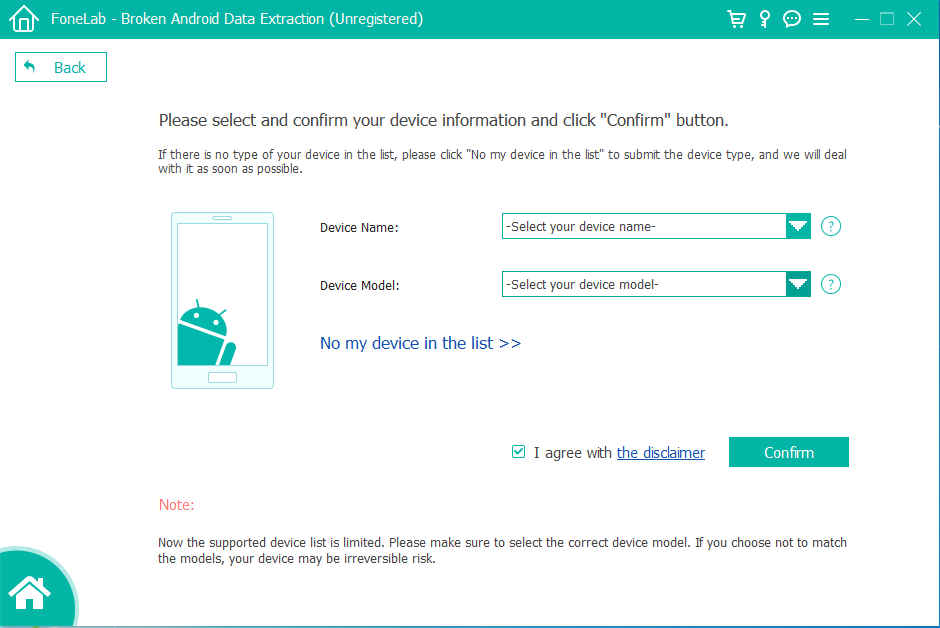
7. Kapag nasa Download Mode na ang iyong device, pasisimulan ng software ang proseso ng pag-aayos ng system ng iyong device. Pagkatapos makumpleto ang pag-aayos, magkakaroon ka ng opsyong i-reset ang iyong Note 20 Ultra sa mga factory setting nito.
8. Bago magpatuloy sa pag-reset, maaari mong piliing i-back up ang anumang mababawi na data.
9. Sundin ang mga tagubilin ng software para magsagawa ng factory reset sa iyong Note 20 Ultra.
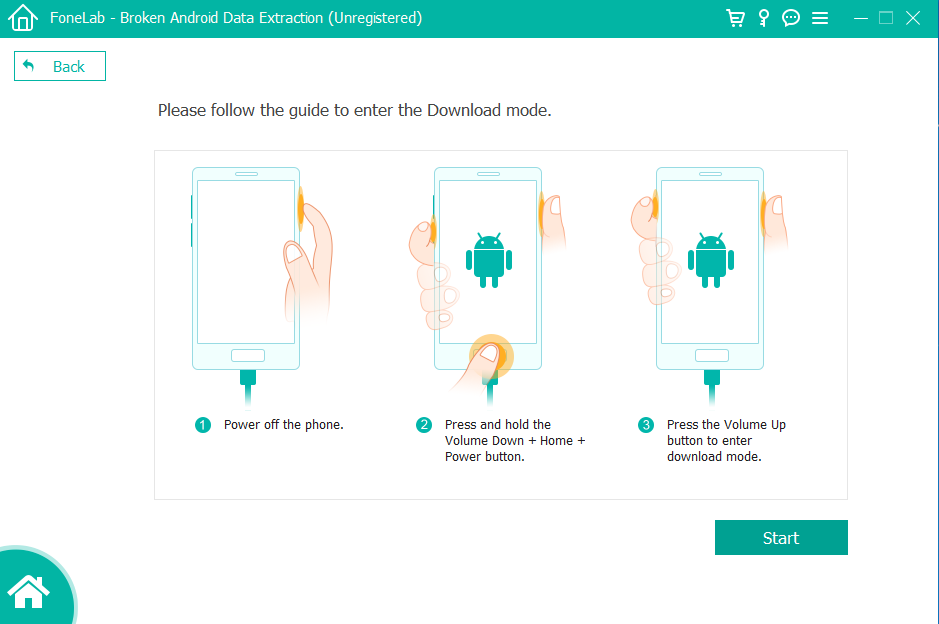
Paraan 4: I-recover ang Samsung Note 20 Data pagkatapos ng Factory Reset
Kung sinusubukan mong bawiin ang tinanggal na data ng Android, mangyaring mag-ingat na huwag magdagdag ng bagong data o tanggalin ang mga umiiral na file sa telepono, dahil maaari itong maging sanhi ng muling pag-overwrite sa data, na nagpapahirap sa iyong mabawi ang natanggal na data. Ang susunod naming ipapakita sa iyo ay ang Android Data Recovery, na iyong pinakamahusay na pagpipilian para sa pagbawi ng data ng samsung note 20 pagkatapos ng crached screen. Ang Android Data Recovery ay isang makapangyarihang Android data recovery tool na nagbibigay-daan sa iyong i-recover ang mga tinanggal na larawan, video, audio, dokumento at iba pang uri ng data. Maaari mong i-scan at mabawi ang mga tinanggal na file sa pamamagitan lamang ng pag-click sa ilang mga pindutan. Ang software ay mayroon ding mga awtomatikong backup at mga tampok sa pagbawi upang matiyak na hindi mawawala ang iyong data. Kung isa kang user ng Android at naghahanap ng maaasahang paraan para mabawi ang tinanggal na data, sulit na subukan ang Android Data Recovery.
Hakbang 1: Magsimula sa pamamagitan ng pag-download at pag-install ng Android Data Recovery. Pagkatapos ng pag-install, ilunsad ang software sa iyong computer, at sasalubungin ka ng sumusunod na interface.

Hakbang 2: Gamit ang USB cable, magtatag ng koneksyon sa pagitan ng iyong Android phone at ng iyong computer. Awtomatikong matutukoy at matutukoy ng program ang uri ng iyong device at bersyon ng Android kapag nakakonekta ito.

Hakbang 3: Tutukuyin ng Android Data Recovery tool ang iyong bersyon ng Android at magbibigay ng mga tagubilin kung paano i-enable ang USB debugging sa iyong telepono (alamin kung paano i-activate ang USB debugging mode). Kapag tapos na, i-tap ang "Allow" o "OK" sa iyong Android phone.
Hakbang 4: Bago simulan ang pag-scan ng device, piliin ang mga partikular na uri ng file na gusto mong i-recover. Binibigyang-daan ka ng hakbang na ito na i-streamline ang proseso ng pag-scan at pagbawi, na nakakatipid sa iyo ng mahalagang oras. Halimbawa, kung kailangan mo lang i-recover ang mga tinanggal na larawan mula sa iyong Android phone, tingnan lang ang opsyong "Mga Larawan". Kung kailangan mo ng mas malawak na pagbawi, piliin ang mga uri ng file ng interes at i-click ang "Next."

Hakbang 5: Mabilis na i-scan ng Android video recovery tool ang lahat ng data na nakaimbak sa iyong Samsung Note 20, kabilang ang mga natanggal. Kapag nakumpleto na ang proseso ng pag-scan, magkakaroon ka ng pagkakataong suriin ang lahat ng mga video. Ang mga tinanggal na video ay karaniwang naka-highlight sa pula, o maaari mong paganahin ang "Ipakita lamang ang (mga) item" na opsyon para sa mas madaling pagkakakilanlan. Piliin lamang ang mga video na gusto mong i-recover, pagkatapos ay i-click ang "Recover" na button. Sa lalong madaling panahon, ipapanumbalik mo ang mga tinanggal na video sa iyong PC.

Konklusyon
Kahit na ang iyong Note 20 Ultra ay may basag na screen, maaari ka pa ring magsagawa ng factory reset gamit ang mga naaangkop na pamamaraan at tool. Habang ang Android Data Recovery ay ang aming nangungunang rekomendasyon, mayroon kang ilang iba pang mga opsyon na magagamit, depende sa iyong mga kagustuhan at partikular na sitwasyon. Ang isang alternatibo ay ang pag-explore ng mga third-party na app na may kakayahang magsagawa ng factory reset nang hindi binubura ang data ng iyong device. Nagbibigay ang mga app na ito ng alternatibong paraan para i-restore ang iyong device sa mga factory setting nito habang pinapanatili ang iyong data.

